グラウンド
グラウンドツールを使用して、グラウンドして固定するパートを定義します。

グラウンドツールの上にマウスカーソルを合わせると表示される ![]() サテライトアイコンをクリックして、モデル内のすべてのグラウンドパートのリストを表示します。モデルブラウザで、すべてのグラウンドパートに
サテライトアイコンをクリックして、モデル内のすべてのグラウンドパートのリストを表示します。モデルブラウザで、すべてのグラウンドパートに ![]() アイコンが表示されます。
アイコンが表示されます。
グラウンドパートの定義
パートをグラウンドするには、グラウンドツールを選択して、パートを選択します。
- グラウンドツールは、パートが移動しないように一時的に固定できるため、モーションモデルのデバッグ時に便利です。
- 他にもパートをグラウンドする方法があります。例えば、サポートツールを使用してフェイスにサポートを適用し、全方向で移動および回転を制限することができます。ただし、別の方法を使用してグラウンドしたパートは、グラウンドツールを使用する時に赤色で表示されません。また、グラウンドパートテーブルにも表示されません。
- グラウンドツールはパートのグランドにしか使用できません。結合には使用できません。締結またはジョイントをグラウンドする場合は、マイクロダイアログまたはプロパティエディターでそのタイプをグラウンドに固定されたバージョン(グラウンドに固定されたボルト、グラウンドに固定されたねじ、またはグラウンドに固定されたピン)に変更します。
グラウンドパートテーブル
グラウンドパートテーブルには、モデル内のすべてのパートと、そのパートがグラウンドであるかどうかがリストされます。
場所:グラウンドツール、サテライトアイコン ![]()
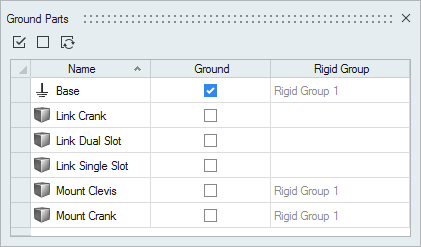
図 1. グラウンドパートテーブル
| 動作 | |
|---|---|
| パートの名前を変更する | テーブル内のセルを選択し、もう一度クリックしてフィールドを編集可能にします。 |
| グラウンド状態を変更する | パートの横のチェックボックスを選択または選択解除します。 |
| カラムをソートする | カラムヘッダーをクリックします。続けてクリックすると、昇順と降順を切り替えられます。 |
| カラムを追加または削除する | カラムヘッダーを右クリックすると、表示する結果タイプを変更でき、カラムの順番をソートできます。 |
ショートカット
| 動作 | 操作 |
|---|---|
| パートのグラウンド設定を解除をする | 選択されている(赤色)フィーチャーを左クリックします。 |
| 複数パートをグラウンドする | モデリングウィンドウでボックス選択をします。 |
| 複数パートのグラウンド設定を解除をする | モデリングウィンドウでShiftキーを押しながらボックス選択します。 |
| ツールの終了 | Right-click and mouse through the check mark to exit, or double-right-click. |